Spotify 세계에서 가장 인기 있는 음악 스트리밍 서비스 중 하나로, 사용자는 모바일 장치에서 몇 번의 탭만으로 좋아하는 노래와 재생 목록을 즐길 수 있습니다. 그러나 일부 사용자는 다음과 같은 문제를 보고했습니다. Spotify 백그라운드에서 재생되지 않음, 음악을 즐기면서 멀티태스킹을 하고 싶을 때 답답할 수 있습니다.
달리는 동안 팟캐스트를 듣거나 작업하는 동안 배경 음악이 필요한 경우 재생이 불가능합니다. Spotify 백그라운드에서 귀찮을 수 있습니다. 이 문서에서는 다음과 같은 일반적인 이유를 살펴보겠습니다. Spotify 백그라운드에서 재생되지 않을 수 있으며 문제를 해결하고 문제를 피할 수 있는 간단한 솔루션을 제공합니다. Spotify 발행인 노래를 무료로 다운로드하고 영원히 보관.
기사 내용 파트 1. 왜 내 Spotify 백그라운드에서 노래 재생을 재생하거나 중지합니까?파트 2. "를 수정하는 방법Spotify 백그라운드에서 재생되지 않음" 문제?파트 3. 만드는 방법 Spotify 백그라운드에서 재생파트 4. 저장 Spotify 추가 문제를 피하기 위해 장치의 노래
여러 가지 이유가 있을 수 있습니다. why Spotify 재생되지 않을 수 있습니다 또는 기기의 백그라운드에서 노래 재생을 중지합니다.
가장 일반적인 이유 중 하나는 장치 설정에서 "앱이 백그라운드에서 실행되도록 허용" 옵션을 해제했을 수 있습니다., 방지 Spotify 다른 앱으로 전환하거나 화면을 잠그면 재생되지 않습니다.
그 이유는 기기의 배터리 절약 모드가 켜져 있습니다., 그 앱의 백그라운드 활동을 제한합니다. 배터리 수명을 보존하기 위해.
또 다른 가능한 이유 Spotify 백그라운드에서 재생되지 않는 것은 인터넷 연결 불량. Wi-Fi 또는 모바일 데이터 연결이 약하거나 불안정한 경우 음악 재생이 중단되거나 Spotify 완전히 백그라운드에서 재생되지 않습니다.
또한 오래된 소프트웨어 또는 오래된 버전의 Spotify 앱 백그라운드 재생에 문제가 발생할 수도 있습니다.
마지막으로 주의할 점은 일부 Spotify 특정 팟캐스트 또는 오디오북과 같은 기능은 라이선스 제한으로 인해 백그라운드에서 재생하지 못할 수 있습니다.. 이것은 특정 노래나 재생 목록에도 적용될 수 있으므로 항상 다음을 확인하는 것이 좋습니다. Spotify 백그라운드에서 특정 콘텐츠를 재생하는 데 문제가 있는 경우 앱의 도움말 센터를 방문하거나 고객 지원에 문의하세요.
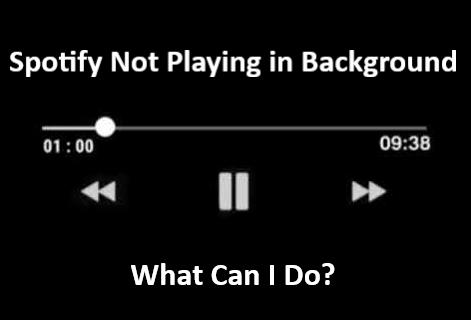
"앱이 백그라운드에서 실행되도록 허용" 옵션을 활성화하면 Spotify 다른 앱을 사용 중이거나 기기가 잠겨 있어도 음악을 계속 재생할 수 있습니다.
기본적으로 일부 장치는 배터리 수명을 절약하기 위해 백그라운드 활동을 제한할 수 있습니다. Spotify 백그라운드에서 재생을 중지합니다. 따라서 다음을 확인하는 것이 중요합니다. Spotify 음악 재생 중단을 방지하기 위해 백그라운드에서 실행할 수 있습니다.
"앱이 백그라운드에서 실행되도록 허용" 옵션을 켜려면 다음 단계를 따르십시오.
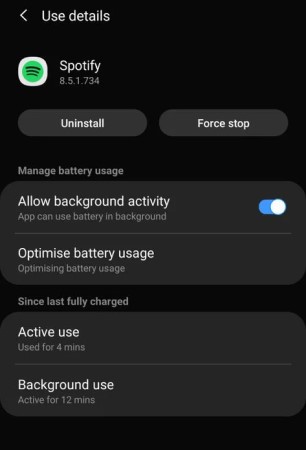
배터리 절약 모드 및 절전 기능은 다음과 같은 앱의 백그라운드 활동을 제한할 수 있습니다. Spotify, 배터리 수명을 절약합니다. 이러한 기능을 비활성화하거나 제외 Spotify 설정에서 앱이 백그라운드에서 음악을 계속 재생할 수 있도록 합니다.
이들의 위치와 이름을 참고하십시오. 배터리 최적화 설정 장치 및 제조업체에 따라 다를 수 있습니다.
배터리 절약 모드를 비활성화하거나 제외하려면 Spotify 배터리 최적화 설정에서 다음 단계를 따르세요.
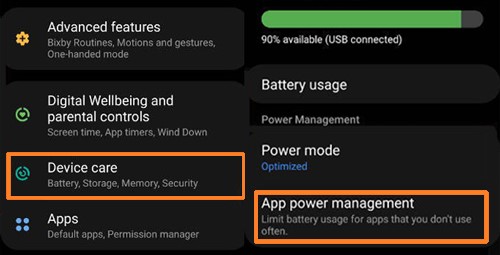
문제가 있는 경우 Spotify 백그라운드에서 재생하지 않고 앱의 캐시와 데이터를 지우거나 다시 설치하면 문제를 해결하는 데 도움이 될 수 있습니다. 방법은 다음과 같습니다.
캐시 및 데이터 지우기 Spotify 앱:
의 데이터 지우기 Spotify 앱에서 계정에서 로그아웃되고 앱 설정이 삭제될 수 있으므로 데이터를 지운 후 다시 로그인하여 설정을 조정해야 합니다.

재설치 Spotify 앱:
캐시와 데이터를 지우면 Spotify 앱을 설치하거나 다시 설치하면 앱에 문제를 일으킬 수 있는 손상되거나 오래된 파일 및 설정을 제거할 수 있습니다. 이는 다음을 확인하는 데 도움이 될 수 있습니다. Spotify 중단 없이 백그라운드에서 재생할 수 있습니다.
장치의 소프트웨어 업데이트 및 Spotify 앱을 최신 버전으로 업데이트하면 다음과 같은 문제를 해결하는 데 도움이 될 수 있습니다. Spotify 백그라운드에서 재생되지 않습니다. 방법은 다음과 같습니다.
기기의 소프트웨어 업데이트:
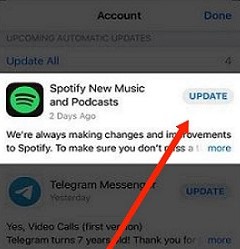
업데이트 중 Spotify 휴대폰의 앱 스토어에서 앱:
기기의 소프트웨어와 Spotify 앱을 최신 상태로 유지하면 앱 성능을 개선하는 데 도움이 되는 최신 기능 및 버그 수정에 액세스할 수 있습니다. 이것은 다음 문제를 해결하는 데 도움이 될 수 있습니다. Spotify 백그라운드에서 재생되지 않고 중단 없는 음악 재생을 즐길 수 있는지 확인합니다.
Spotify 가장 인기 있는 음악 스트리밍 서비스 중 하나이지만 백그라운드에서 음악 재생이 중지되면 가끔 답답할 수 있습니다. 다행히도 얻을 수 있는 몇 가지 트릭이 있습니다. Spotify 다시 백그라운드에서 재생합니다. 다음은 도움이 될 수 있는 몇 가지 방법입니다.
이러한 방법을 사용하면 Spotify 백그라운드에서 계속 재생되므로 장치를 사용하는 동안 중단 없이 음악 재생을 즐길 수 있습니다.
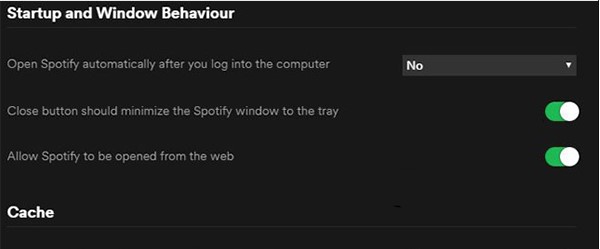
네가 Spotify 사용자 여러분, 앱이 백그라운드에서 음악을 재생하지 않거나 기기가 잠겨 있을 때 문제가 발생했을 수 있습니다. 이러한 문제를 피하는 한 가지 방법은 즐겨찾기를 저장하는 것입니다. Spotify 오프라인 재생을 위해 장치의 노래. 이렇게 하면 인터넷 연결이나 재생 중단에 대한 걱정 없이 좋아하는 음악을 들을 수 있습니다.
절약에 도움이 되는 도구 Spotify 기기에 있는 노래는 TuneSolo Spotify 음악 변환기. 이 소프트웨어를 사용하면 다운로드 및 변환 Spotify 대중적인 오디오 형식으로 음악, MP3, FLAC 및 WAV와 같은 파일을 사용하여 모든 기기에서 좋아하는 노래를 오프라인으로 들을 수 있습니다.
TuneSolo Spotify 음악 변환기는 사용하기 쉽고 전체 재생 목록을 빠르게 변환 또는 고품질 출력의 개별 노래. 이 도구를 사용하여 즐겨찾기 저장 Spotify 장치에 노래가 있으면 문제나 중단 없이 중단 없이 음악 재생을 즐길 수 있습니다.

홈페이지
Spotify 음악
Spotify 백그라운드에서 재생되지 않습니까? 문제를 해결하는 방법 알아보기
코멘트(0)
사람들은 또한 읽습니다 :
어떻게 고치는 지 Spotify 웹 플레이어에서 노래를 건너뛰나요? 쉬운 솔루션 Lil Durk 노래 무료 다운로드 방법: Lil Durk의 음악을 찾고 받을 수 있는 곳 문제 해결 팁 Spotify 웹 플레이어가 재생되지 않음 어떻게 고치는 지 "Spotify 웹 플레이어가 광고에서 멈춤" 문제 위켄드의 정규 앨범을 온라인에서 무료로 다운로드하는 방법 얻는 방법 알아보기 Spotify 어디에서나 차단 해제된 웹 플레이어! [해결] Spotify 다운로드한 노래를 오프라인에서 재생하지 않음 왜? Spotify 임의의 노래 재생? 그것을 멈추는 방법?댓글
1.당신의 이름
2.귀하의 이메일
3.귀하의 리뷰
저작권 © 2024 TuneSolo Software Inc. 판권 소유.
코멘트를 남겨주세요
1.당신의 이름
2.귀하의 이메일
3.귀하의 리뷰
문의하기